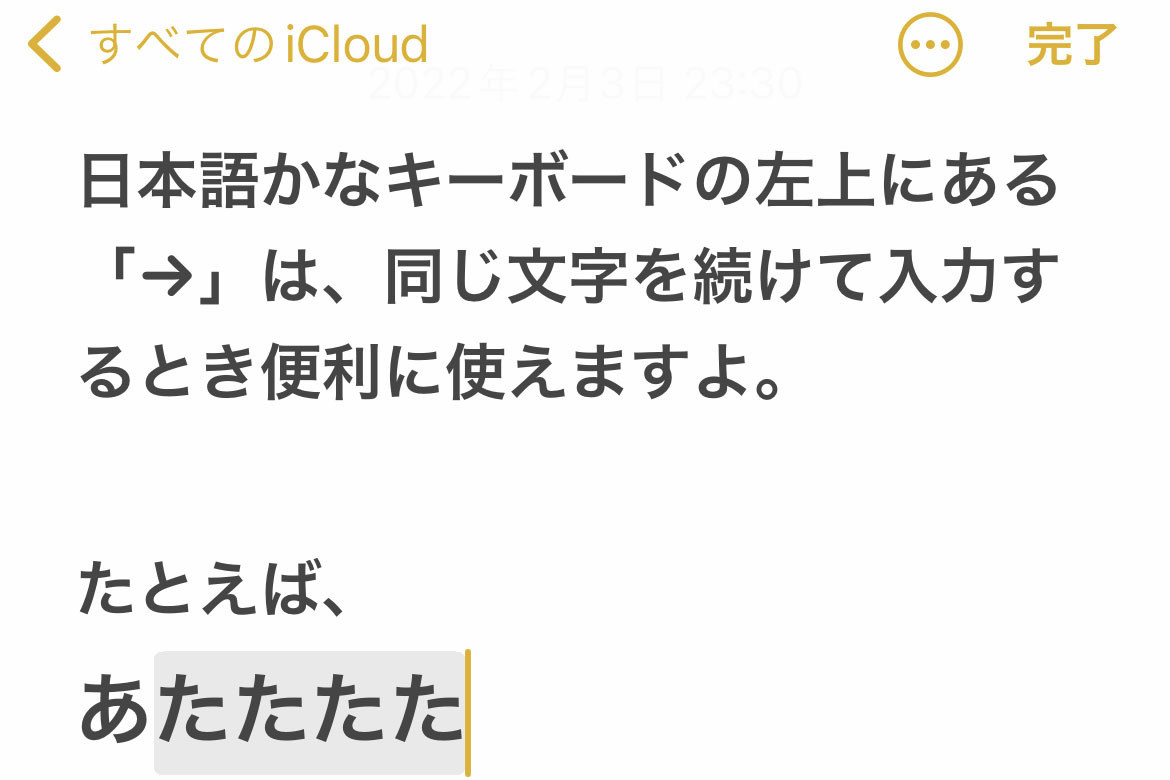日本語-かなキーボードの左上にある「→」キーは、一見不思議な動きをします。なにかキーを押すと反応し黒くなり、1秒ほどで薄いグレーに戻ってしまうのです。押しても文字が入力されるわけでなし、文章には何も起こりません。どのような意味があるのか、それともないのか、気になりますよね。
「→」キーは、連続して同じ文字を入力するときに使う特殊なキーです。日本語-かなキーボードで英数字モード(左下キーで「ABC」選択時)、またはかなモード(「あいう」選択時)のときだけ現れ、タップすると直前に入力した文字を続けて入力することが可能になります。
たとえば、「あたたたた」と入力したいとします。日本語-かなキーボードを初期設定のまま利用しているときには、「あ」に続けて「たたたた」と入力すべく「た」キーを繰り返しタップすると、「たたたた」とはならず「ち」「つ」「て」と文字が変化してしまいます。この動作は、いわゆるガラケーで広く利用されていたトグル入力と同じです。
ここで「→」キーの出番となります。「た」キーをタップした直後に「→」キーをタップすれば、「た」を続けて入力できるのです。つまり、「あたたたた」と入力するときには、「あ」「た」「→」「た」「→」「た」「→」「た」の順にキーをタップすればいいことになります。同じ文字を連続してフリック入力する作業は面倒なものですが、「→」キーを使えばかんたんです。
なお、「→」キーは基本的にトグル入力対策ですから、『設定』→「一般」→「キーボード」画面で「フリックのみ」スイッチを有効にしているとき(トグル入力無効)には表示されません。
-
すぐ消えるかなキーボードの「→」の役割は?